文章詳情頁
設置win10觸摸板延遲功能的方法
瀏覽:133日期:2023-03-02 18:58:04
對于win10筆記本用戶而言,當我們在通過筆記本鍵盤輸入文字時,難免會誤觸到觸摸板,這樣就會造成輸入光標隨著移動,造成文字輸入混亂的問題,從而不僅影響我們的打字效率,而且還會造成一些不必要的麻煩,當然針對該問題win10系統也給出了解決功能方案——延遲觸摸板,該功能能夠在我們接觸到觸摸板時,給予一定的延時操作,從而解決因誤觸觸摸板造成光標移動的問題,那么該功能具體如何使用呢?下面看小編為大家提供的操作方法吧!
操作方法
1.首先用戶打開電腦中的【開始】菜單按鈕;
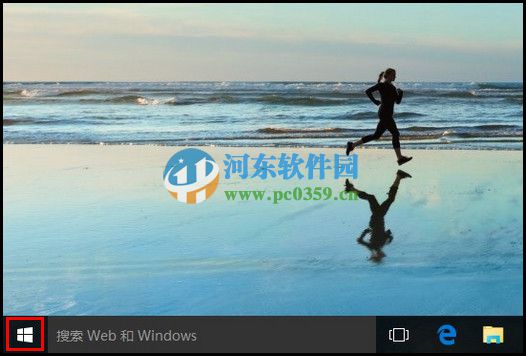
2.在開始菜單中選擇【設置】。
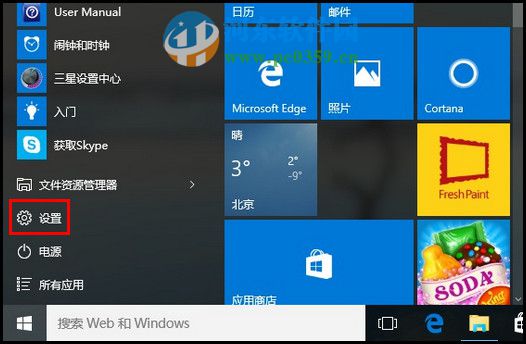
3.然后在設置菜單中選擇【設備】。
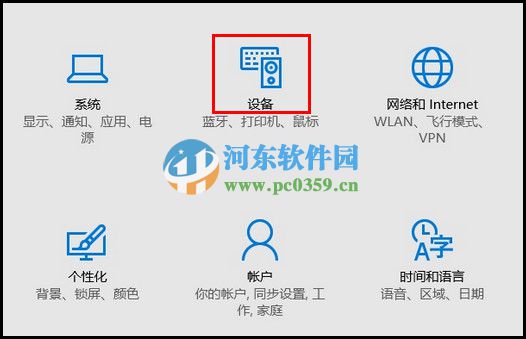
4.選擇【鼠標和觸摸板】。
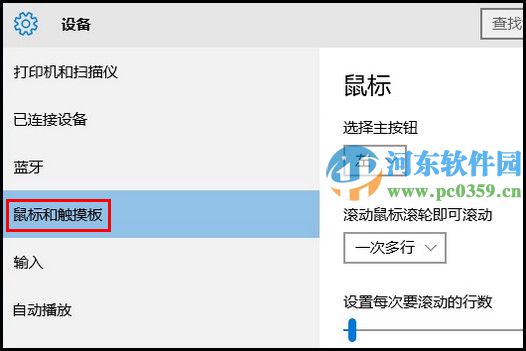
5.點擊觸摸板下方的【下拉框】,當前選項為“中等延遲”。
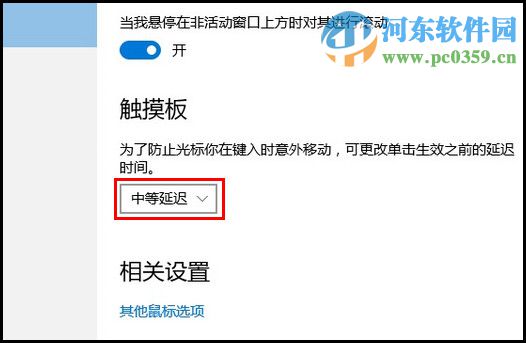
6. 選擇【長時間延遲】即可。
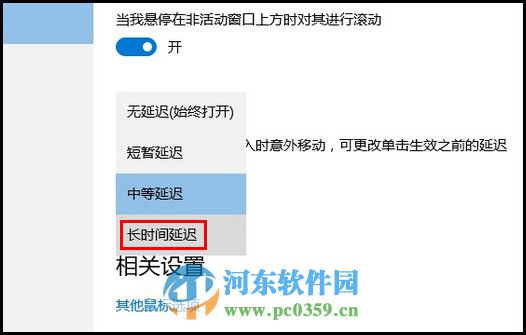
通過上述方法,用戶即可在win10系統下設置觸摸板延遲功能了,在win10系統下默認自帶有三種延遲設置,依次為:短暫延遲、中等延遲、長時間延遲,用戶可更具自己的需要進行設置即可,更多電腦操作教程,請繼續關注好吧啦網!
相關文章:
1. Debian11怎么結束進程? Debian殺死進程的技巧2. win11內置攝像頭怎么調清晰度? win11攝像頭模糊不清晰的解決辦法3. 如何在電腦PC上啟動Windows11和Linux雙系統4. 統信uos操作系統怎么激活? 統信UOS系統家庭版激活教程5. Windows Modules Installer Worker是什么進程?硬盤占用100%的原因分析6. 如何安裝win10和win11雙系統?win10和win11雙系統安裝詳細教程7. Windows 注冊表LastKey鍵值的設置技巧8. Thinkpad e580筆記本怎么繞過TPM2.0安裝Win11系統?9. Win11系統怎么隱藏文件夾?Windows11如何隱藏某個文件夾?10. Debian11怎么添加桌面快捷圖標? Debian桌面快捷方式的添加方法
排行榜

 網公網安備
網公網安備